Một nỗi ám ảnh với người dùng máy tính đó là khi gặp màn hình xanh chết chóc (BSOD). Vậy hiện tượng này bắt nguồn từ đâu và cách giải quyết nó ra sao? Bài viết dưới đây các chuyên gia đến từ BKHOST sẽ giúp bạn giải đáp những thắc mắc đó.
Màn hình xanh chết chóc (BSOD) là gì?

Màn hình xanh chết chóc là tên thường gọi của cụm từ Blue Screen Of Death (BSOD). Đây là một lỗi cảnh báo với người dùng rằng họ đang đối mặt với những điều tồi tệ. Mọi công việc bạn thực hiện trên máy tính sẽ không được lưu vì BSOD đến một cách bất ngờ, không báo trước.
Nguyên nhân dẫn đến lỗi BSOD có thể xuất phát từ phần mềm trình điều khiển hoặc sự cố phần cứng Windows. Có thể thấy BSOD không phải là một sự cố ứng dụng vì trong hệ điều hành ứng dụng chạy ở cấp cao và chúng hiếm khi gây ra màn hình xanh.
Sở dĩ người ta gọi là màn hình xanh chết chóc là bởi khi xảy ra lỗi này một màn hình xanh với vô số những dòng chữ trắng sẽ xuất hiện. Dưới đây là hình ảnh của lỗi BSOD trong Windows 7 mà bạn thường gặp:
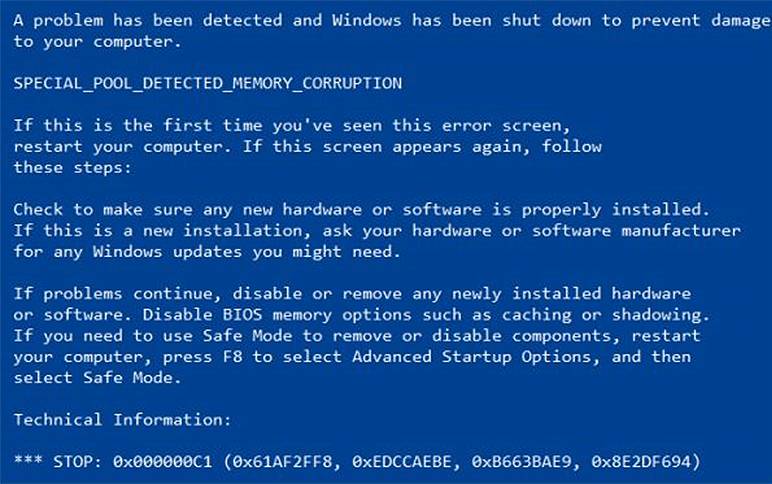
BSOD giảm bớt và thu nhỏ lượng thông tin hiển thị ở Windows 8. Trên màn hình của nó sẽ đặt một khuôn mặt buồn cùng với mã QR và một số dòng chữ trắng. Mã QR này là để người dùng tra cứu nguyên nhân dẫn đến lỗi BSOD bằng điện thoại thông minh.
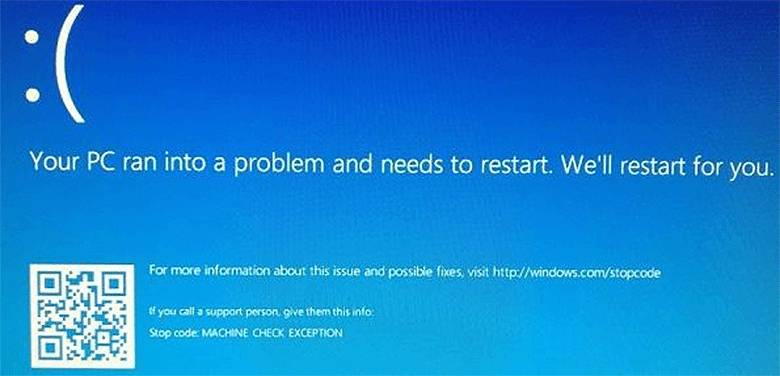
Máy tính sẽ ngay lập tức ngừng chạy khi bị tấn công BSOD. Hành động đó nhằm mục đích bảo vệ chính nó, tránh xảy ra những lỗi nghiêm trọng về phần cứng. Trong quá trình đó máy tính cũng tạo file kết xuất bộ nhớ và ghi nó vào đĩa. Muốn thiết lập lại hệ thống bắt buộc người dùng phải khởi động lại Windows.
Sau khi xảy ra hiện tượng màn hình xanh chết chóc máy tính sẽ tự động sửa chữa và khắc phục sự cố. Tuy nhiên khi Windows không thể thực hiện được việc đó thì người dùng phải tự mình khắc phục.
Nguyên nhân dẫn đến BSOD là gì?
Phần cứng và phần mềm là hai nguồn gốc cơ bản dẫn gây ra màn hình xanh chết chóc (BSOD). Nếu xuất phát từ phần mềm thì có thể do trình điều khiển thiết bị gặp sự cố nên gây ra lỗi này. Trường hợp sau khi nâng cấp trình điều khiển thiết bị xuất hiện lỗi BSOD thì bạn hãy gỡ cài đặt nó ra khỏi hệ thống. Mặt khác có thể cài đặt lại một bản khác vì rất có thể cài đặt ban đầu đã hỏng.
Theo nghiên cứu thì BSOD cũng bắt nguồn từ một lỗi nào đó trong phần sụn hoặc BIOS. Giải pháp để bạn khắc phục lỗi đó đơn giản, nhanh chóng là liên hệ với nhà sản xuất bo mạch chủ để nâng cấp BIOS.
Nếu BSOD xuất hiện là do một bộ phận nào đó của phần cứng chẳng hạn như graphics card hay sound board thì bạn cần tháo bo mạch ra và theo dõi diễn biến tiếp theo. Riêng với những nguyên nhân xuất phát từ bộ nhớ và SSD (ổ cứng thể rắn) thì bạn có thể dùng tiện ích để chạy chẩn đoán. Phần lớn SSD đều tích hợp những tiện ích miễn phí để kiểm tra phần cứng khi xảy ra những lỗi không mong muốn.
Những code lỗi phổ biến trong BSOD
Code lỗi trong BSOD sẽ xuất hiện cuối màn hình. Theo tính toán thì có tổng cộng khoảng 270 code, danh sách dưới đây là những code phổ biến:
- KMODE_EXCEPTION_NOT_HANDLED: đây là lỗi trong quy trình nhân có thể do trục trặc thiết bị.
- NTFS_FILE_SYSTEM: code này hiển thị cho biết lỗi BSOD là do ổ đĩa gây ra khi đọc hoặc ghi.
- DATA_BUS_ERROR: dòng code này xác nhận BSOD xảy ra là bởi một lỗi trong RAM. Nguyên nhân có thể là do thẻ nhớ bị lỗi hoặc không tương thích.
- IRQL_NOT_LESS_OR_EQUAL: dòng code này báo hiệu nguyên nhân dẫn tới BSOD là do sự cố của trình điều khiển hoặc thiếu sự tương thích của phần mềm.
- PAGE_FAULT_IN_NONPAGED_AREA: lỗi này liên quan đến vấn đề file hoán đổi hoặc sự cố từ quá trình vận hành các file.
Khắc phục sự cố BSOD
Màn hình xanh chết chóc (BSOD) ảnh hưởng rất lớn tới hệ thống của bạn. Vì thế bạn phải thực hiện các thao tác để nhanh chóng khắc phục khi xảy ra sự cố. Bạn có thể tham khảo một số cách hay sau:
- Ghi lại code lỗi và lập tức khởi động lại máy tính. Phần lớn Windows sẽ tự động khắc phục và giải quyết vấn đề giúp bạn.
- Nếu mọi chuyện vẫn không thay đổi thì bạn hãy nhớ lại những hành động mình đã thực hiện trước khi xảy ra BSOD. Rất có thể nguyên nhân đến từ việc bạn cài đặt trình điều khiển mới hoặc cập nhật một ứng dụng nào đó.
- Trường hợp không có bất cứ phần mềm nào được bạn cài đặt hay cập nhật thì hiện tượng BSOD khả năng cao là do phần cứng.
- Sau khi cài đặt chương trình, phần cứng mới nhưng vẫn xảy ra lỗi thì hãy lựa chọn khôi phục hệ thống.
- Chạy phần mềm chống độc hại để tìm nguyên nhân dẫn đến BSOD là một ý tưởng không tồi. Hãy nhấn F5 để khởi động lại máy tính ở chế độ an toàn đồng thời bật ngay tính năng kiểm tra virus.
- Trình điều khiển đã lỗi thời cũng là một nguyên nhân gây ra BSOD. Vì vậy bạn nên download và cài đặt lại bản mới nhất cho trình điều khiển từ website chính thống của nhà sản xuất.
- Bạn hãy thử tháo thẻ nhớ máy tính để xác định nguyên nhân gây ra hiện tượng BSOD.
- Phương án cuối cùng nếu tất cả mọi cách đều thất bại đó là đặt lại Windows và cài đặt sạch. Trước khi thực hiện thao tác trên hãy nhớ sao lưu những dữ liệu quan trọng ở ổ cứng ngoài.
Tổng kết
Tóm lại phần lớn người dùng máy tính đều từng đối mặt với màn hình xanh chết chóc (BSOD). Chúng tôi tin rằng với những thông tin đã cung cấp ở trên sẽ giúp bạn tự tin, chủ động hơn để khắc phục khi gặp hiện tượng phiền hà đó.
Nếu còn gặp bất cứ vướng mắc gì về nội dung bài viết trên, hãy để lại ở bên bình luận bên dưới, BKHOST sẽ trả lời bạn trong thời gian sớm nhất.
P/s: Bạn cũng có thể truy cập vào Blog của BKHOST để đọc thêm các bài viết chia sẻ kiến thức về lập trình, quản trị mạng, website, domain, hosting, vps, server, email,… Chúc bạn thành công.
- màn hình xanh chết chóc
- blue screen of death
- bsod là gì
- lỗi bsod
 English
English



 Tên miền đang khuyến mại
Tên miền đang khuyến mại






